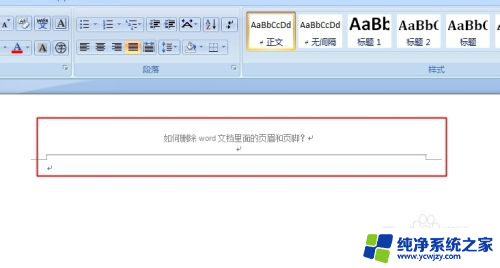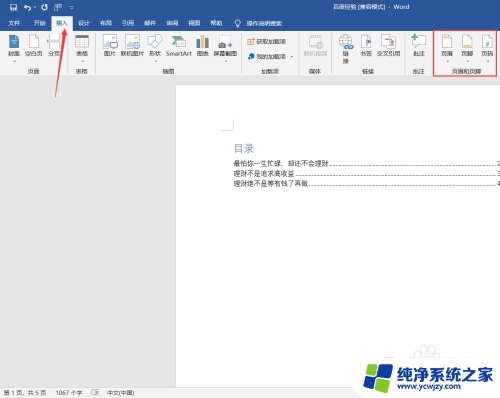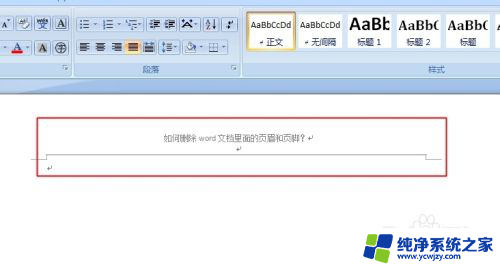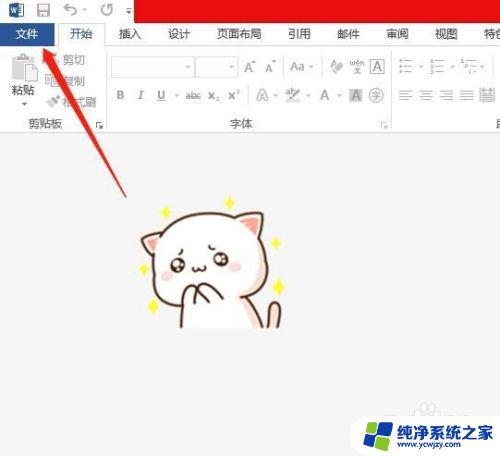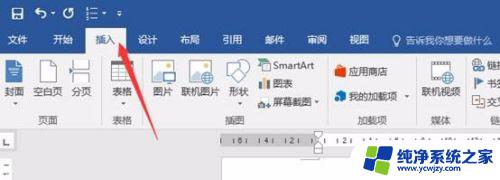wpsppt页脚页眉添加不上怎么回事 wps ppt页脚页眉添加不上的常见问题
更新时间:2023-11-19 11:51:34作者:jiang
wpsppt页脚页眉添加不上怎么回事,在使用WPS PPT进行演示制作时,有时会遇到无法添加页脚和页眉的问题,这是一个常见的困扰,无论是在展示内容的末尾添加页脚,还是在每一页的顶部添加页眉,这些功能对于演示稿的整体呈现都具有重要作用。当我们尝试添加页脚和页眉时,却发现无法实现预期的效果。为什么会出现这种情况呢?让我们一起来探究一下。

以WPS 2019版为例
1. 打开幻灯片,依次点击“插入”—“页眉和页脚”;

2.点击“幻灯片”,勾选“页脚”,输入页脚内容后,点击“全部应用”即可;
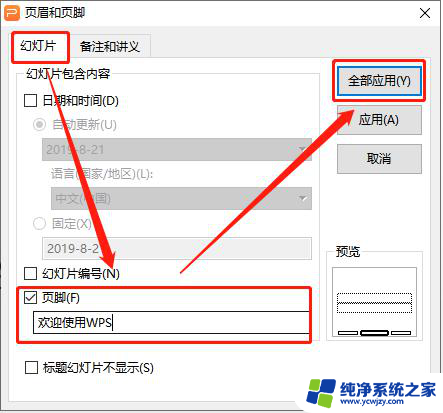
3.点击“备注和讲义”,勾选“页眉”输入内容,点击应用即可。
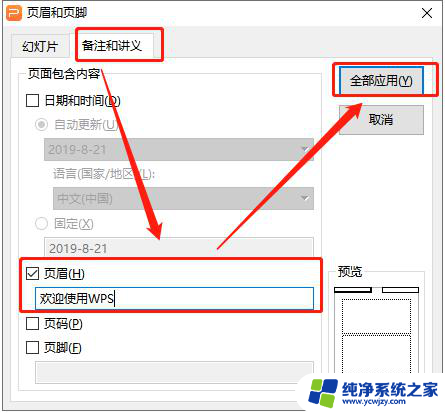
另外:页眉是需要在打印浏览中选择“幻灯片”—“讲义模式”才能看到显示。
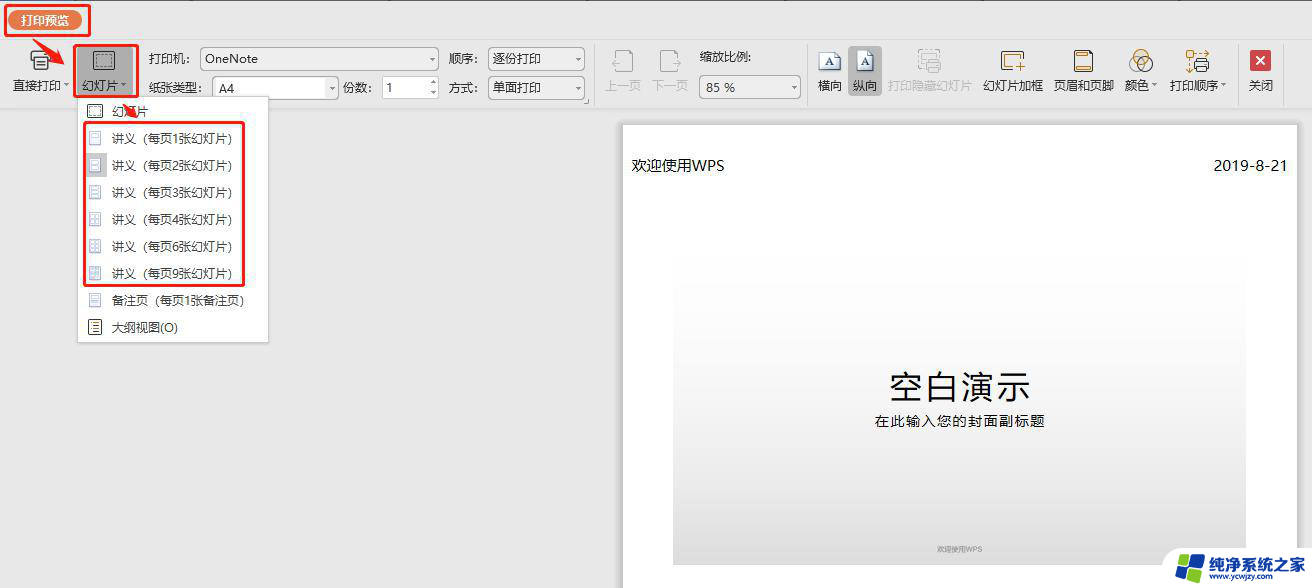
以上是关于如何解决wpsppt页脚页眉添加不上的问题的全部内容,希望这些方法能够帮助到遇到这种问题的小伙伴们。谢谢!